Comment mettre en miroir une vidéo de la caméra frontale sur un iPhone et un téléphone Android
"J'ai pris une vidéo de selfie avec mon iPhone, mais elle a été reflétée dans l'application Photos. Comment refléter la caméra frontale?" Dans la vie quotidienne, nous avons l'habitude de nous voir dans des miroirs, notre esprit est donc amené à préférer cette version. Certains smartphones affichent l'écran de la caméra avec une version miroir, mais la vidéo finale peut revenir automatiquement à la normale. Pour obtenir la version exactement telle que vous l'avez vue dans l'appareil photo, ce guide vous montrera comment procéder.
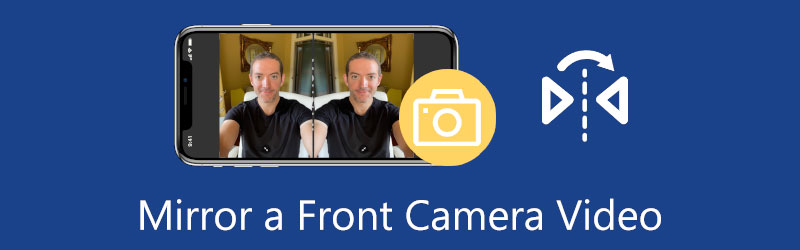
- LISTE DES GUIDES
- Partie 1 : Comment mettre en miroir la caméra frontale sur iPhone
- Partie 2 : Comment mettre en miroir la caméra frontale sur Android
- Partie 3 : Comment mettre en miroir une vidéo de la caméra frontale
- Partie 4 : FAQ sur la mise en miroir de la caméra frontale
Partie 1 : Comment mettre en miroir la caméra frontale sur iPhone
Sur un iPhone exécutant iOS 14 ou une version ultérieure, Apple a introduit la fonctionnalité permettant de retourner automatiquement les vidéos selfie. Heureusement, il n'est pas difficile de mettre en miroir la caméra frontale sur iPhone pour empêcher le retournement des vidéos de la caméra selfie.
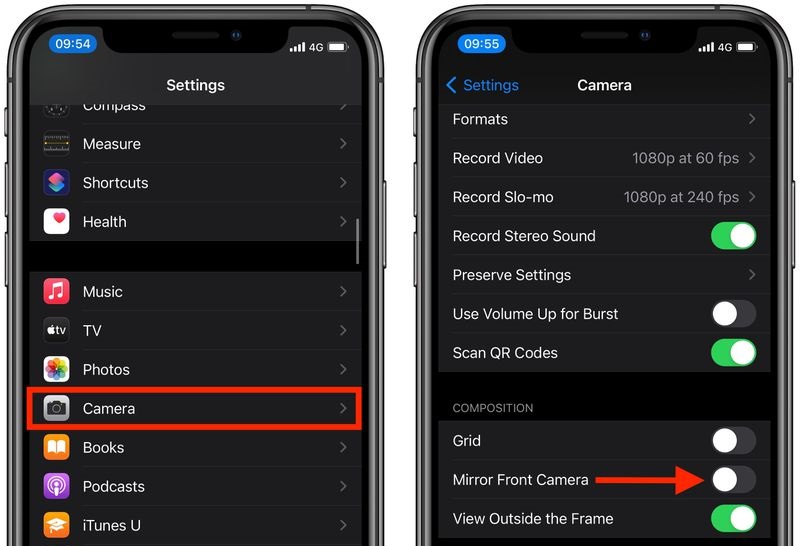
Exécutez l'application Paramètres depuis votre écran d'accueil. Appuyez sur votre profil et choisissez le Caméra option.
Faites défiler vers le bas jusqu'à ce que vous trouviez l'élément Caméra frontale miroir sous la composition section. Allumez l’interrupteur.
Accédez à votre application Appareil photo, passez à la caméra frontale et prenez une vidéo selfie. Cette fois, vous constaterez que la vidéo dans l'application Photos est identique à ce que vous voyez dans l'appareil photo.
Note: Cette fonctionnalité n'est disponible que sur iOS 14 et versions ultérieures. Si vous utilisez toujours un ancien iPhone, vous devez refléter la vidéo de la caméra frontale avec une application de montage vidéo tierce.
Partie 2 : Comment mettre en miroir la caméra frontale sur Android
Semblable à l’iPhone, certains appareils Android retournent également automatiquement les vidéos de votre caméra frontale. Cela fait de la mise en miroir de la caméra frontale une compétence indispensable pour les utilisateurs d'Android. De plus, la mise en miroir d’une vidéo est une façon amusante de monter une vidéo. La solution la plus simple serait d'abord d'empêcher l'enregistrement des vidéos dans l'orientation inversée. Sur Android 9 et versions ultérieures, Google masque la fonctionnalité dans le menu Paramètres de l'application Appareil photo.
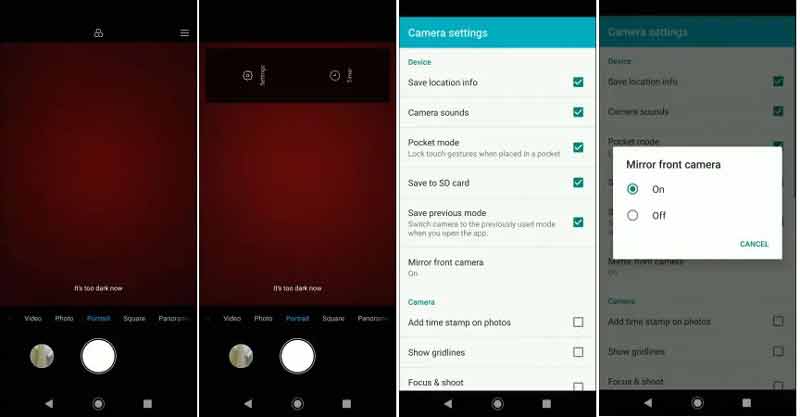
Pour refléter la caméra frontale sur Android, ouvrez l'application Appareil photo.
Appuyez sur le Menu bouton avec une icône à trois lignes en haut de l’écran. Appuyez ensuite sur le Paramètres bouton.
Trouvez le Caméra frontale miroir et appuyez dessus. Lorsque vous y êtes invité, choisissez le Sur option. Maintenant, revenez à l'écran de la caméra et enregistrez une vidéo avec la caméra frontale.
La vidéo doit être enregistrée correctement.
Note: Certains téléphones Android proposent uniquement le Photo en miroir fonctionnalité dans l’application Appareil photo, comme Samsung Galaxy.
Partie 3 : Comment mettre en miroir une vidéo de la caméra frontale
Comme mentionné précédemment, une partie des appareils intelligents offre la possibilité de refléter les vidéos de la caméra frontale. Que pouvez-vous faire si vous ne trouvez pas la fonctionnalité sur votre appareil ou si vous avez enregistré une vidéo selfie inversée ? La réponse est ArkThinker Convertisseur Vidéo Ultime. En tant que puissant éditeur vidéo, il peut vous aider à refléter les vidéos de la caméra frontale même si vous n'avez pas de compétences techniques.
- Mettez en miroir les vidéos de la caméra frontale en un seul clic.
- Prend en charge presque tous les formats vidéo, comme MOV, MP4, 3GP, etc.
- Produisez la meilleure qualité de sortie grâce à une technologie avancée.
- Incluez une large gamme d'outils bonus, comme la conversion vidéo.
Comment mettre en miroir une vidéo de la caméra frontale avec un ordinateur
Ouvrir une video
Le meilleur éditeur vidéo propose deux versions, une pour Windows 11/10/8/7 et l'autre pour Mac OS X. Installez la bonne sur votre ordinateur et lancez-la lorsque vous avez besoin de mettre en miroir la vidéo d'une caméra frontale. Assurez-vous d'avoir transféré la vidéo selfie sur le même ordinateur depuis votre appareil mobile. Entrer le Boîte à outils dans la fenêtre supérieure du logiciel de montage vidéo, faites défiler vers le bas et choisissez l'option Rotateur vidéo outil. Ensuite, faites glisser et déposez la vidéo selfie dans l'interface. Ou vous pouvez cliquer sur le Ajouter icône pour ouvrir la vidéo.

Vidéo miroir
Une fois la vidéo chargée, vous la verrez sur la timeline et sur le Original vitre. Dirigez-vous vers le Rotation section sous la chronologie et appuyez sur la touche Retournement horizontal bouton. Ensuite, vous pouvez visionner la vidéo selfie en miroir dans le Sortir vitre.

Exporter la vidéo
Si vous êtes satisfait du résultat, passez à la zone inférieure. Clique le Stylo icône et laissez un nouveau nom de fichier. Abaissez le format et sélectionnez un format vidéo approprié. Si vous souhaitez utiliser le format d'origine, conservez les paramètres par défaut. Frappez le Dossier et sélectionnez un emplacement spécifique pour enregistrer le résultat. Enfin, cliquez sur le Exporter pour enregistrer la vidéo de la caméra frontale en miroir sur votre disque dur.

Partie 4 : FAQ sur la mise en miroir de la caméra frontale
Pourquoi ai-je un aspect différent devant et derrière la caméra ?
Tout d’abord, les pixels des caméras avant et arrière sont très différents. De plus, la plupart des fabricants ont ajouté des filtres de beauté aux caméras frontales. C'est peut-être que vous avez l'air différent devant et derrière la caméra.
Est-ce que je ressemble à un selfie ?
Ce que vous voyez dans le miroir n’est qu’un reflet et c’est peut-être ainsi que les gens vous voient dans la vraie vie. En ce qui concerne les selfies, ils peuvent être complètement différents en raison des filtres et des effets.
Qu'est-ce qui est le plus précis, un miroir ou un appareil photo ?
Vous devez faire confiance au miroir car il utilise une lumière non traitée, sans cage et sans OGM. La caméra utilise cependant une lumière traitée. Cela passe par de nombreuses étapes différentes, de la caméra à l’écran. Bien sûr, certaines personnes aiment la lumière traitée car elle leur donne une meilleure apparence, mais le miroir est toujours plus précis.
Conclusion
Ce guide a expliqué comment refléter une vidéo de caméra frontale selfie sur les iPhones et les téléphones Android. Bien que la conception des caméras frontales soit meilleure pour les vidéos selfie, la fonction de mise en miroir automatique déroute de nombreux utilisateurs. C'est pourquoi nous avons montré comment l'arrêter. Même si vous avez enregistré un selfie inversé, ne vous inquiétez pas. ArkThinker Video Converter Ultimate peut vous aider à le corriger en quelques secondes. Si vous rencontrez d'autres problèmes à ce sujet, n'hésitez pas à les noter sous cet article.
Que pensez-vous de cette publication? Cliquez pour noter cet article.
Excellent
Notation: 4.6 / 5 (basé sur 168 voix)
Trouver plus de solutions
Collage Video 4 applications de collage vidéo pour créer des vidéos de collage Ajouter de la musique à une vidéo sur iPhone, Android, ordinateur et en ligne Comment recadrer une vidéo en ligne, sur iPhone, Android et Mac/PC Comment fusionner des vidéos sur iPhone, Android, ordinateur et en ligne Ajouter des sous-titres à une vidéo – Comment ajouter des sous-titres à une vidéo Compétences utiles pour éditer des vidéos sur iPhone, Android et Mac PCArticles relatifs
- Éditer vidéo
- 3 façons les plus simples de faire pivoter une vidéo sur iPhone sans perte de qualité
- iMovie Changer le rapport hauteur/largeur – Comment recadrer une vidéo sur iMovie
- Examen de Kapwing Resizer et meilleure alternative à Kapwing Resizer
- Ezgif Resize – Recadrage vidéo Ezgif et meilleure alternative Ezgif
- Tutoriel complet pour mettre en miroir une caméra frontale sur iPhone/Android
- Tutoriel complet pour retourner une vidéo sur iPhone pour les débutants
- Top 8 des applications de raccourcissement vidéo pour ordinateurs et appareils mobiles
- Top 6 des outils de découpe vidéo en ligne pour vous aider à supprimer les images indésirables
- Procédure de travail 100% pour découper une vidéo à l'aide de VLC Media Player
- Top 10 des outils de découpe MP4 pour appareils Windows, Mac, iPhone et Android



